Cara untuk menetapkan foto sebagai penyelamat skrin pada Windows 11
Anda boleh menjadikan ciri penyelamat skrin lebih peribadi dengan menambahkan foto anda sendiri.
Untuk menambah foto anda sendiri, gunakan langkah berikut:
- Buka Tetapan menggunakan pintasan papan kekunci Kekunci Windows + I.
- Apabila Tetapan dibuka, navigasi ke Pemperibadian > Skrin Kunci.
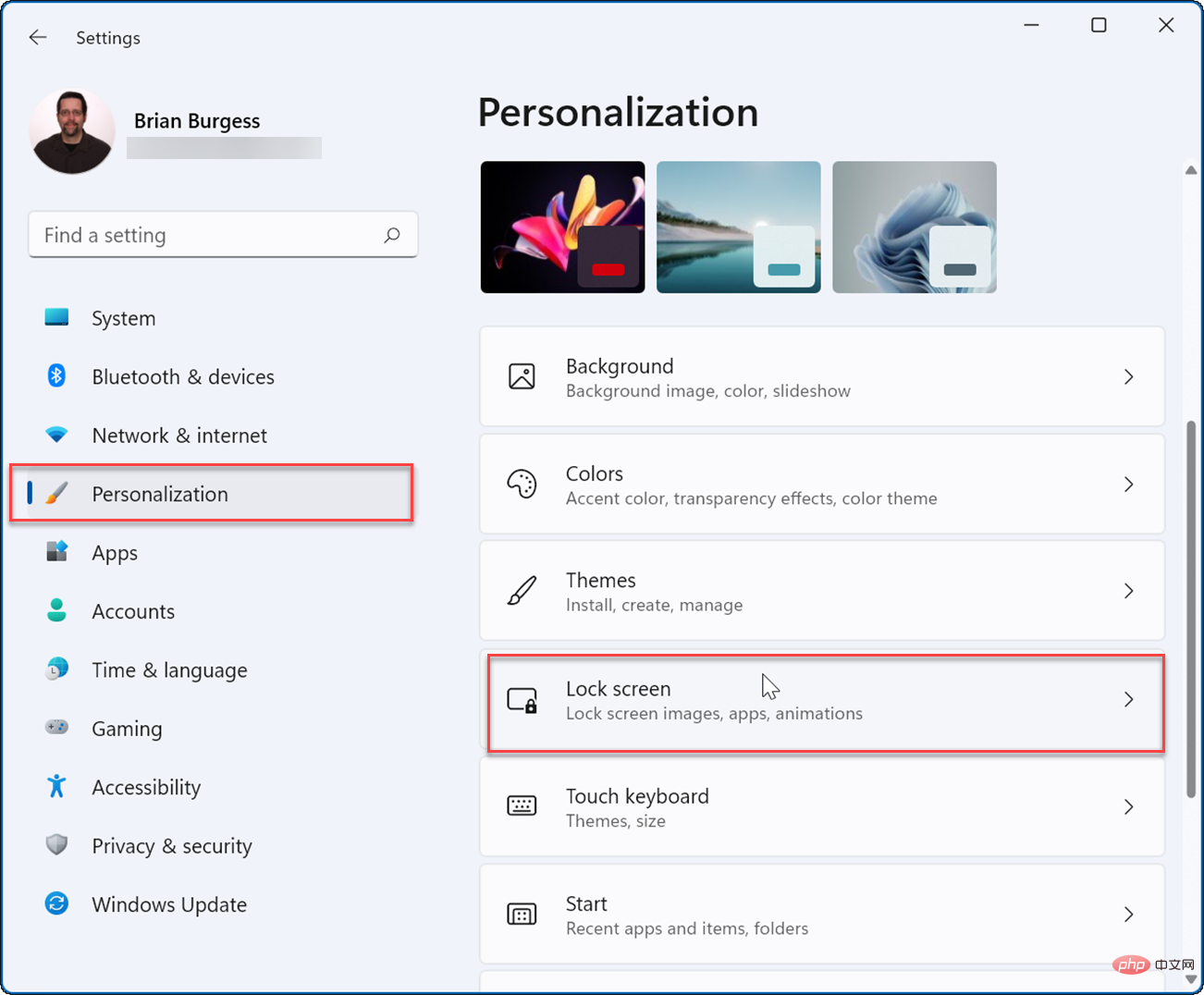
- Dalam bahagian Skrin Kunci dalam Tetapan, tatal ke bawah ke bahagian Tetapan Berkaitan dan klik pada pilihan Penjimat Skrin .
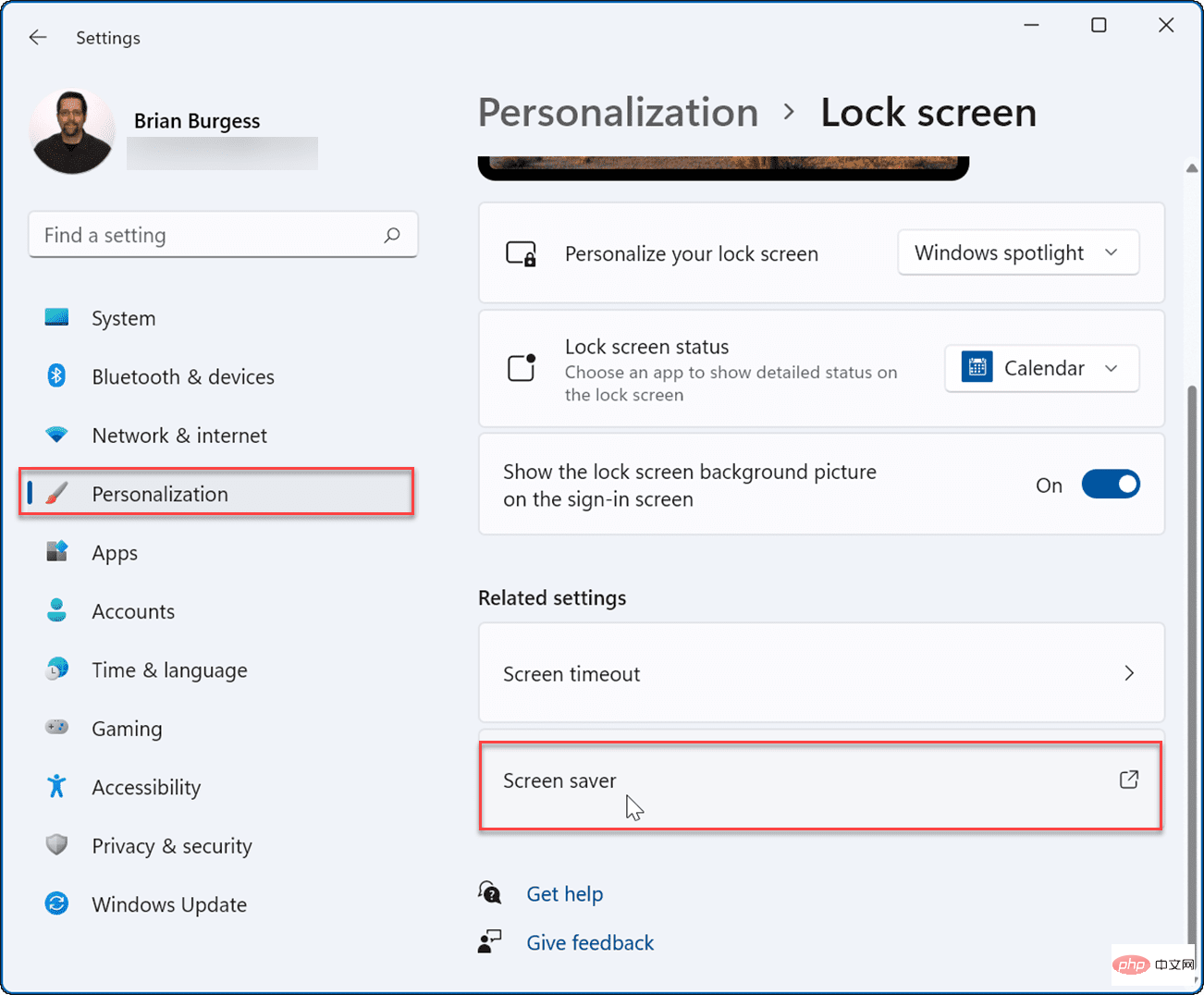
- Apabila tetingkap Tetapan Penjimat Skrin muncul, klik menu lungsur turun dalam bahagian Penjimat Skrin dan pilih FotoPilihan.
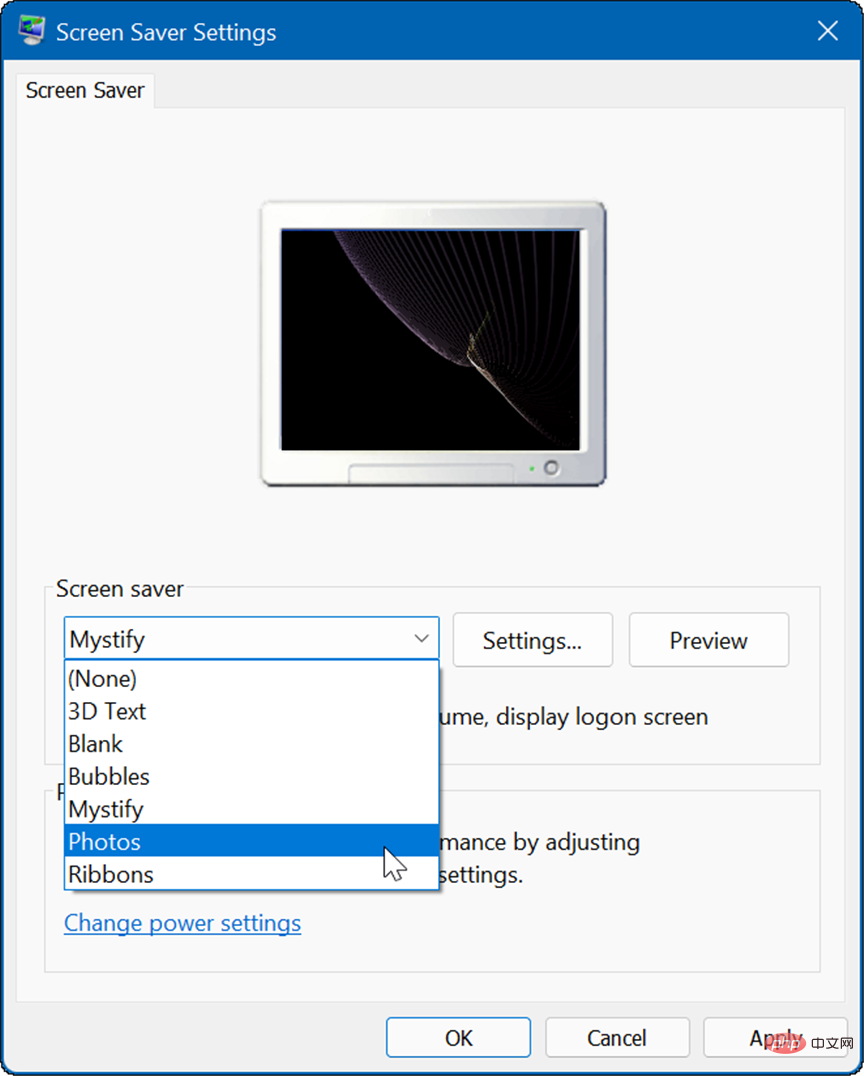
Foto akan diambil daripada folder gambar lalai anda. Selepas melihatnya, anda mungkin mahu menukar lokasi gambar kepada folder foto pilihan anda. 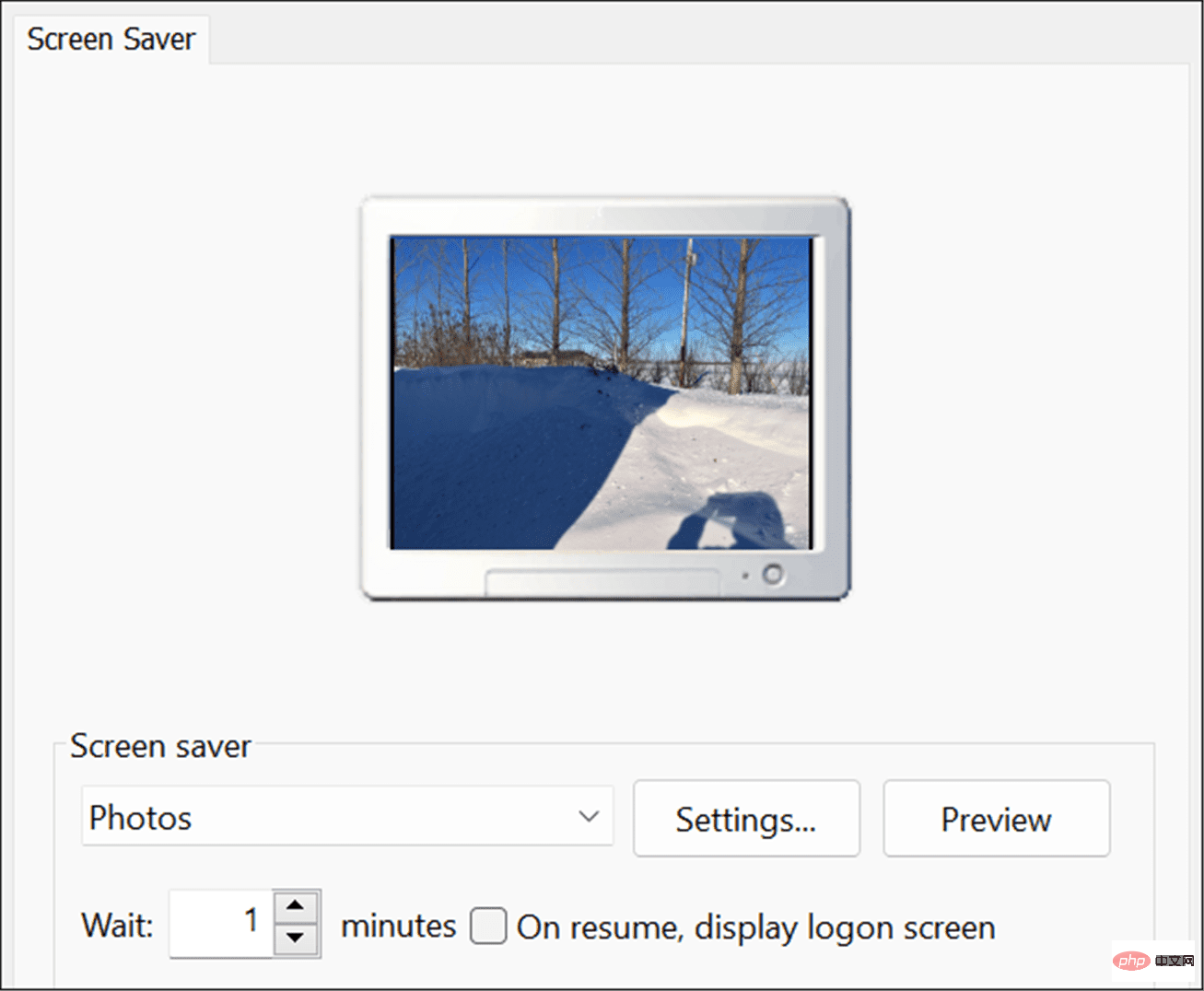
- Tetapan dalam bahagian Penjimat Skrin.
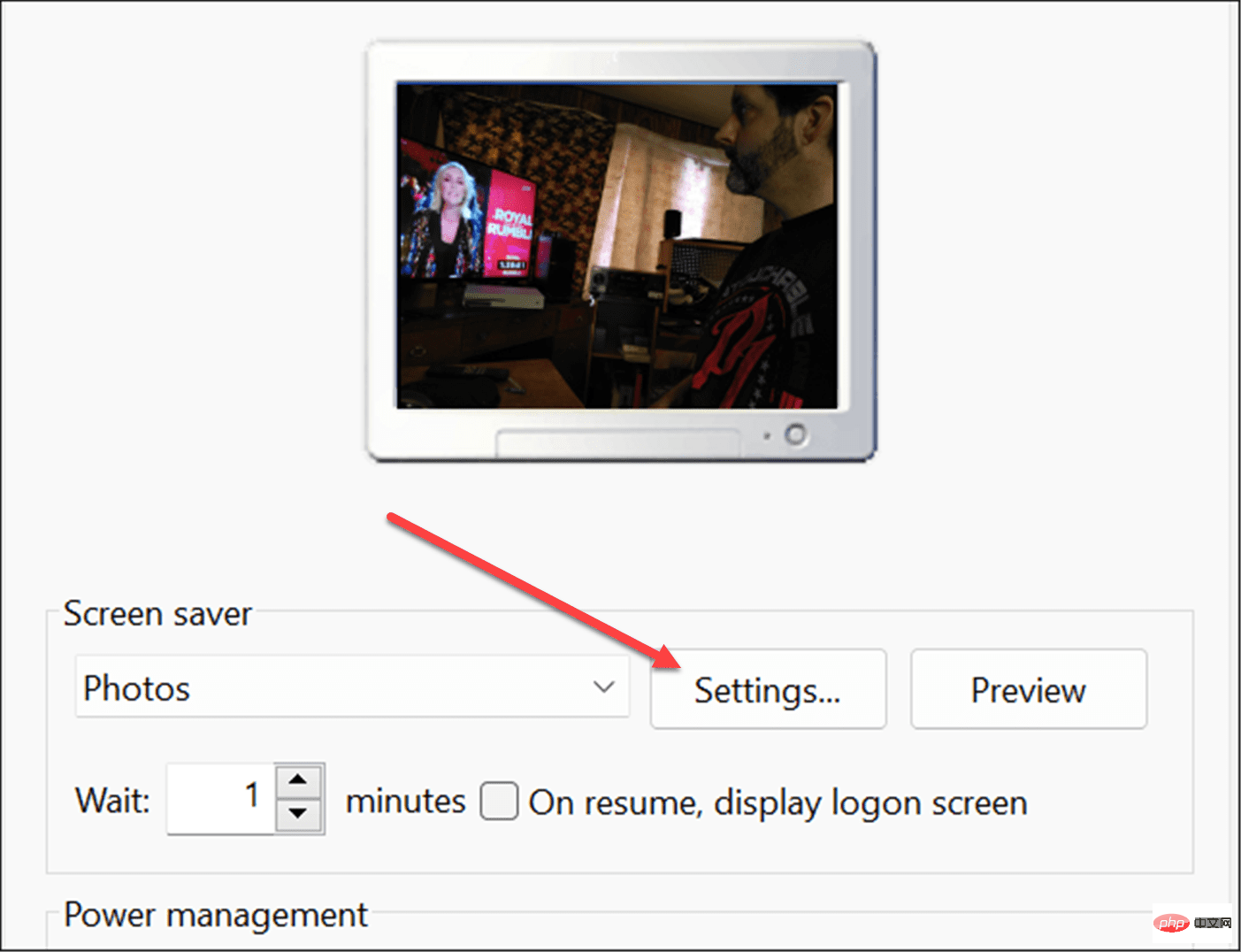
Apabila tetingkap "- Tetapan Penjimat Skrin Foto" dibuka, klik "Semak ImbasGunakan Sumber Imej" >" butang.
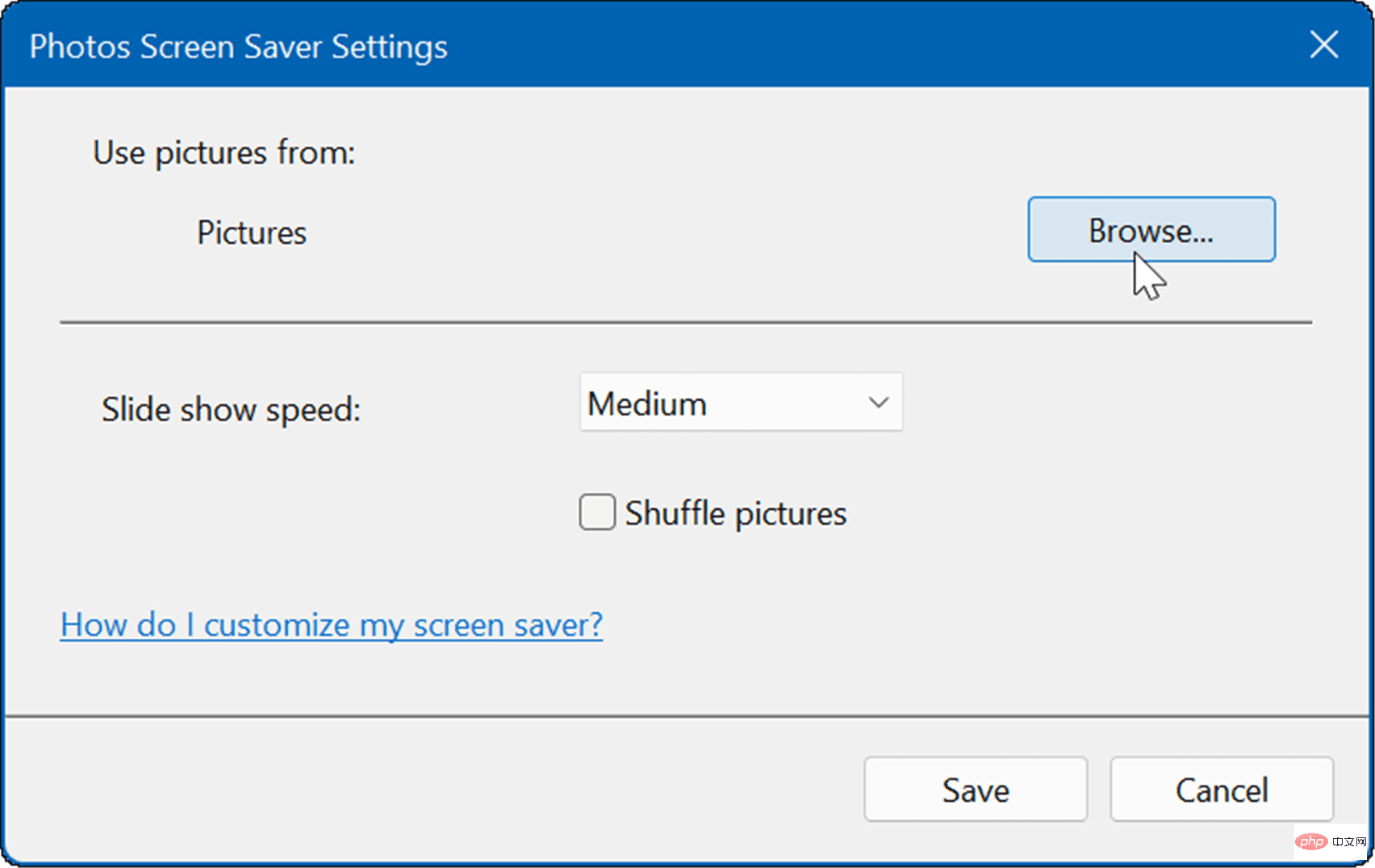 Sekarang, semak imbas ke lokasi imej yang anda ingin gunakan dan klik
Sekarang, semak imbas ke lokasi imej yang anda ingin gunakan dan klik OK- . Seterusnya, klik Simpan untuk keluar dari Tetapan Penjimat Skrin Foto.
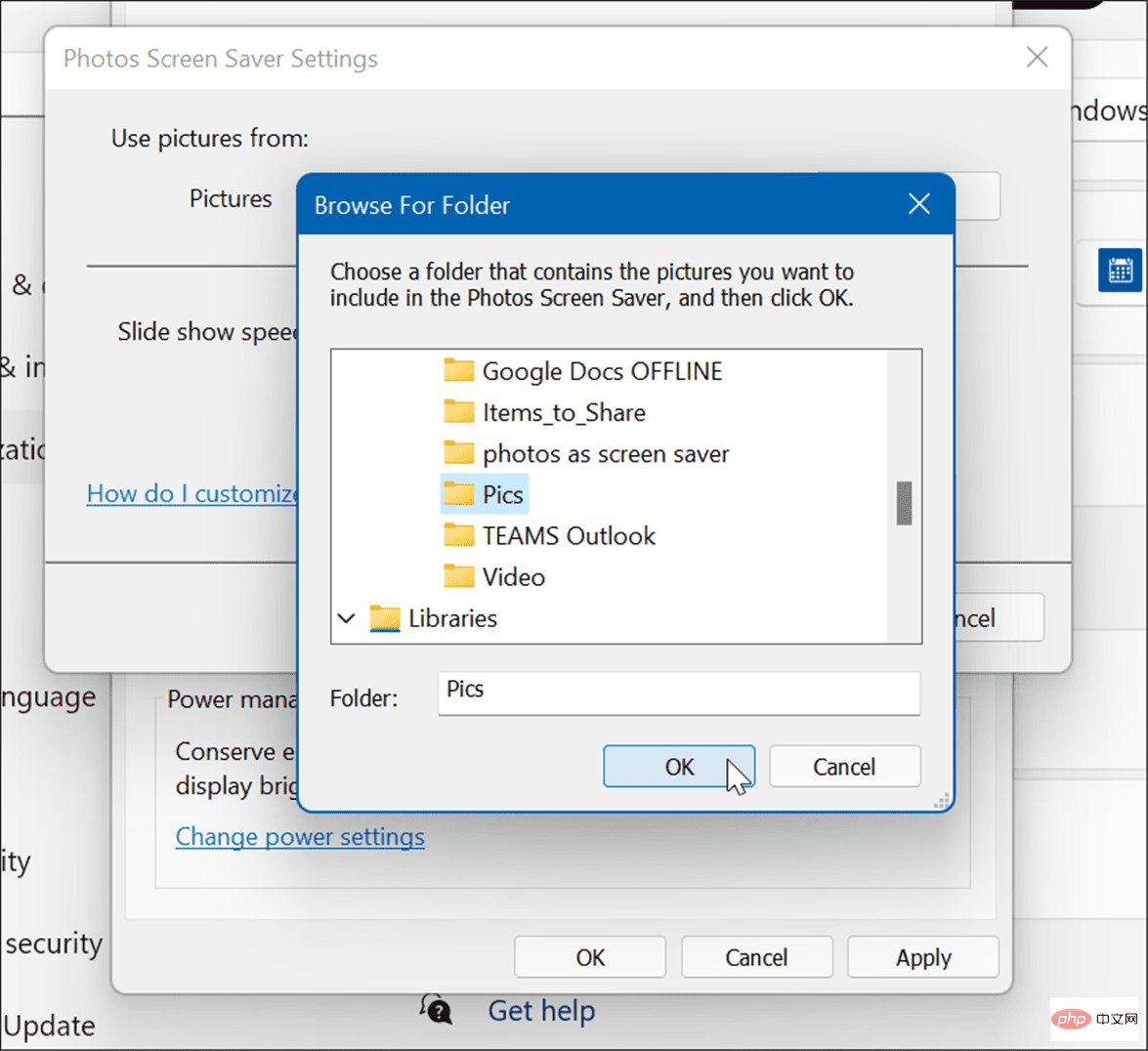 Perlu diperhatikan juga bahawa anda boleh melaraskan cara foto anda dipaparkan sebagai penyelamat skrin. Sebagai contoh, anda boleh memilih jumlah masa sebelum menghidupkan. Anda juga boleh menetapkan skrin kunci paparan dengan menyemak
Perlu diperhatikan juga bahawa anda boleh melaraskan cara foto anda dipaparkan sebagai penyelamat skrin. Sebagai contoh, anda boleh memilih jumlah masa sebelum menghidupkan. Anda juga boleh menetapkan skrin kunci paparan dengan menyemak Pada resume, paparan skrin log masuk- . Sudah tentu, ini adalah langkah yang baik untuk meningkatkan keselamatan.
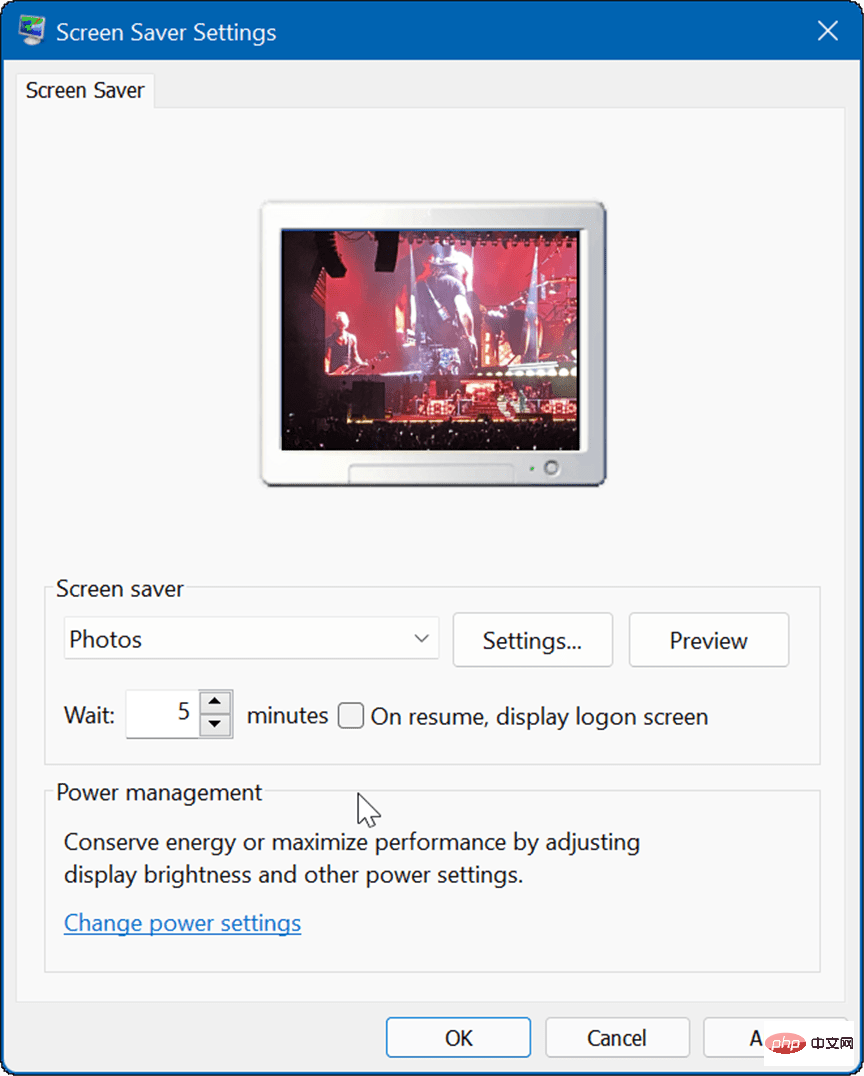
Cara untuk menetapkan foto sebagai penyelamat skrin pada Windows 10
Anda juga boleh menetapkan foto sebagai penyelamat skrin pada Windows 11. Langkah-langkahnya adalah serupa, tetapi menu yang anda akan lihat sedikit berbeza.
Untuk menetapkan foto sebagai penyelamat skrin pada Windows 10, gunakan langkah ini:
- Klik butang Mula dan pilih ikon Tetapan.
-
Pilih Pemperibadian daripada menu utama dalam Tetapan .
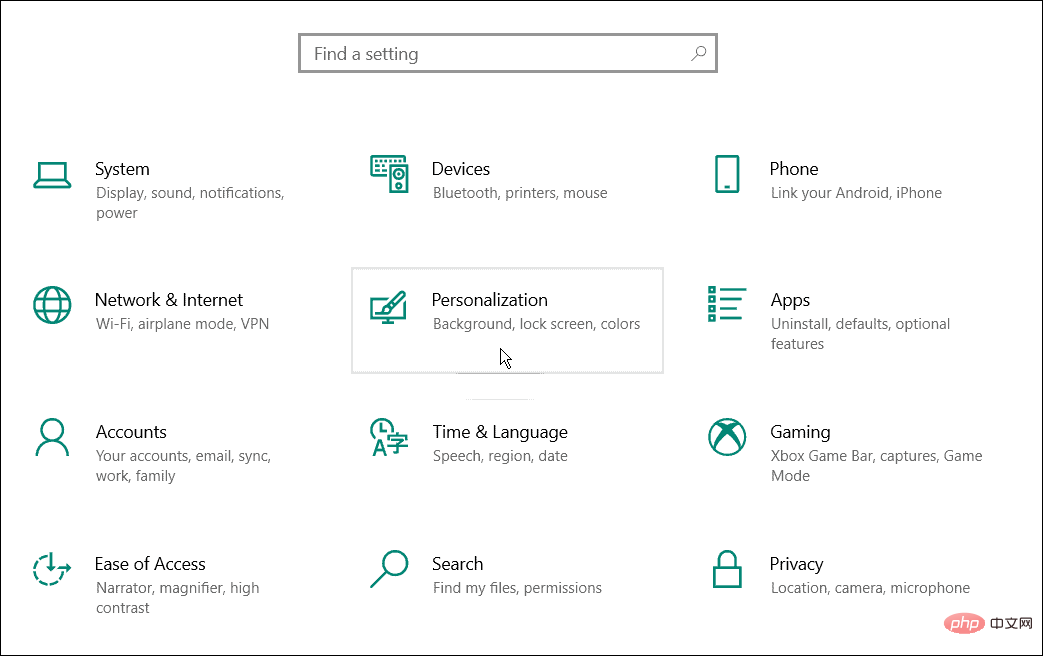
- Klik Kunci Skrin dalam menu sebelah kiri.
- Tatal ke bawah pilihan di sebelah kanan dan klik pautan Tetapan Penjimat Skrin . Tetingkap
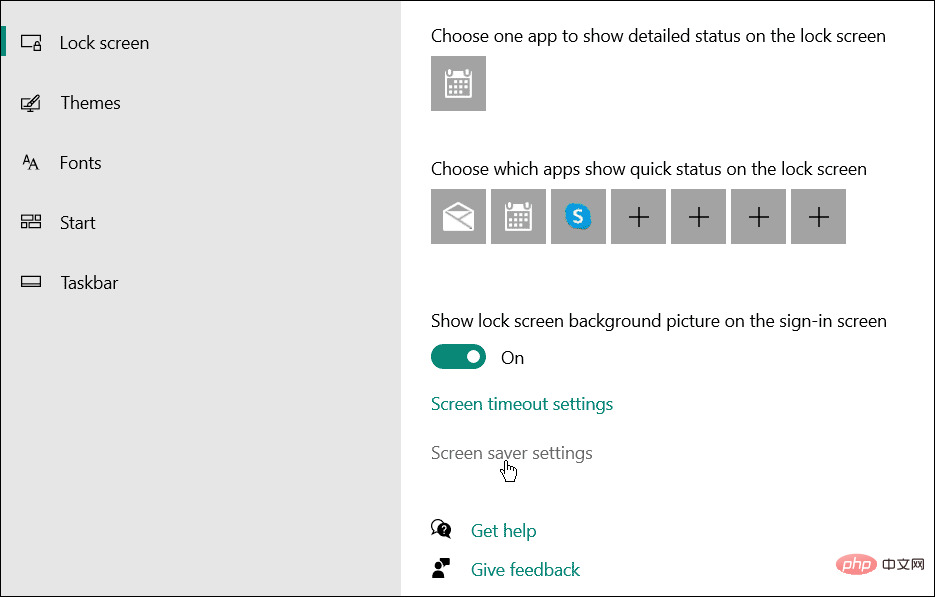
-
Screensaver Settings akan dibuka dan, seperti Windows 11, ia akan menarik imej daripada Pictures folder lalai. Untuk menukar lokasi kepada lokasi lain yang mengandungi foto kegemaran anda, klik butang "Tetapan" .
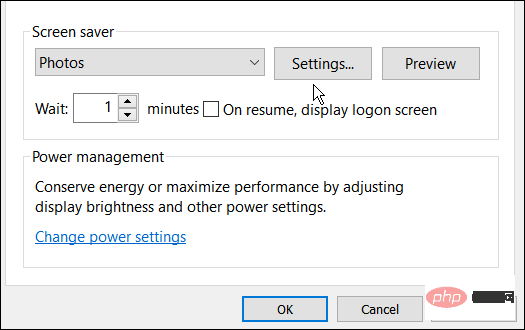
- Skrin Tetapan Foto Skrin akan muncul - klik butang Semak Imbas.
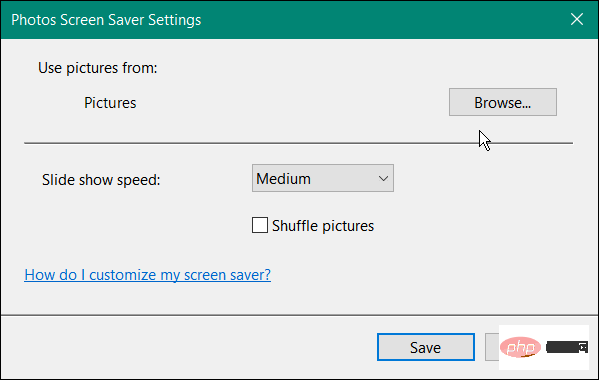
- Navigasi ke folder yang mengandungi foto yang anda mahu gunakan sebagai penyelamat skrin anda. Klik "OK", klik "Simpan" dalam tetingkap "Tetapan Penjimat Skrin Foto" , klik "OK" untuk perubahan untuk berkuat kuasa.
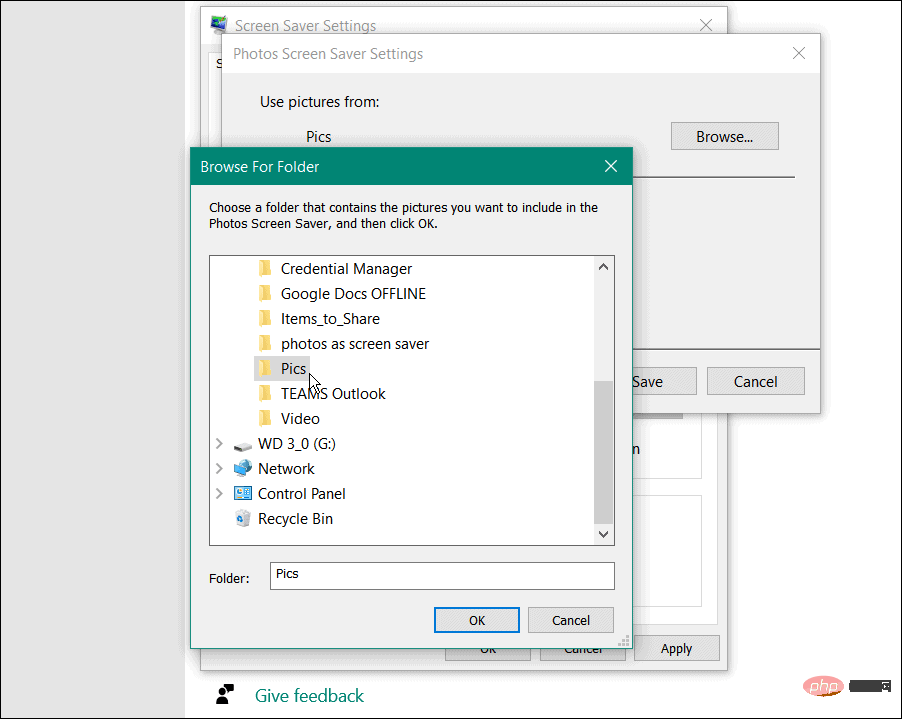
Itu sahaja. Kini anda boleh pratonton penyelamat skrin yang dibuat dengan foto anda. 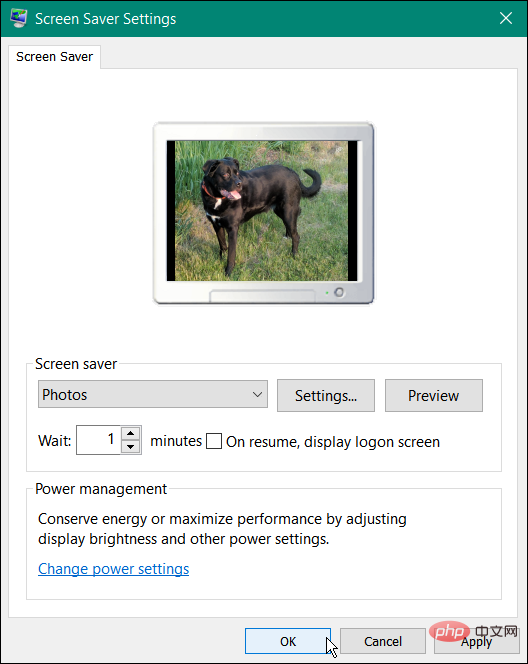
Peribadikan PC Windows anda
Menambahkan foto pada penyelamat skrin anda pada Windows 11 dan Windows 10 ialah salah satu daripada banyak cara untuk memperibadikan pengalaman Windows anda. Contohnya, anda boleh menukar latar belakang skrin kunci atau menukar kertas dinding desktop. Anda juga boleh mendayakan mod gelap pada Windows 11, atau menggunakan mod gelap pada Windows 10 jika anda belum menggunakan Windows 11.
Jika anda tidak menyukai menu Mula berpusat dan bar tugas yang disertakan dengan Windows 11 secara lalai, anda boleh mengalihkan Mula ke penjuru kiri sebelah atas.
Atas ialah kandungan terperinci Bagaimana untuk menetapkan foto sebagai penyelamat skrin pada Windows 11 dan 10. Untuk maklumat lanjut, sila ikut artikel berkaitan lain di laman web China PHP!

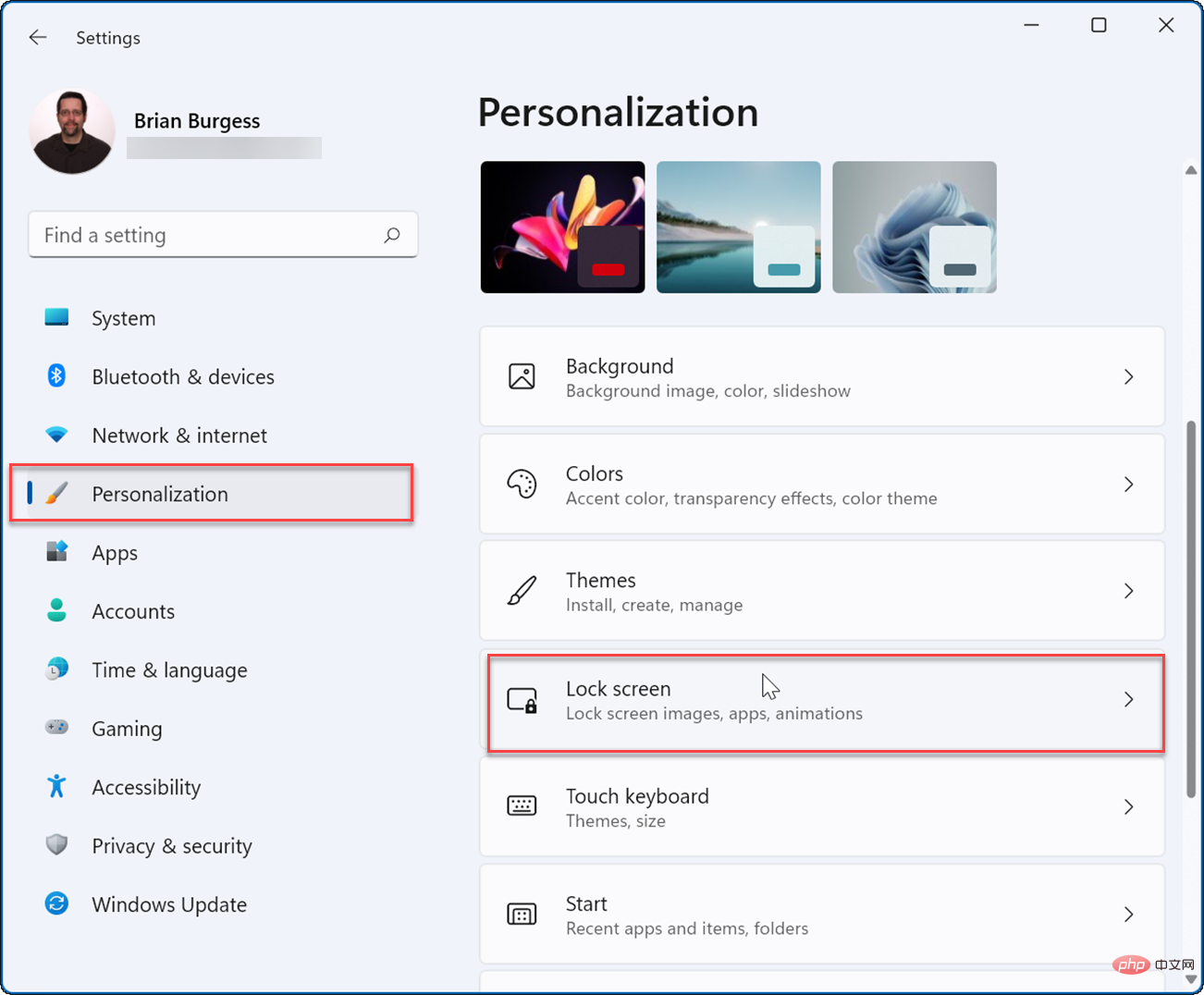
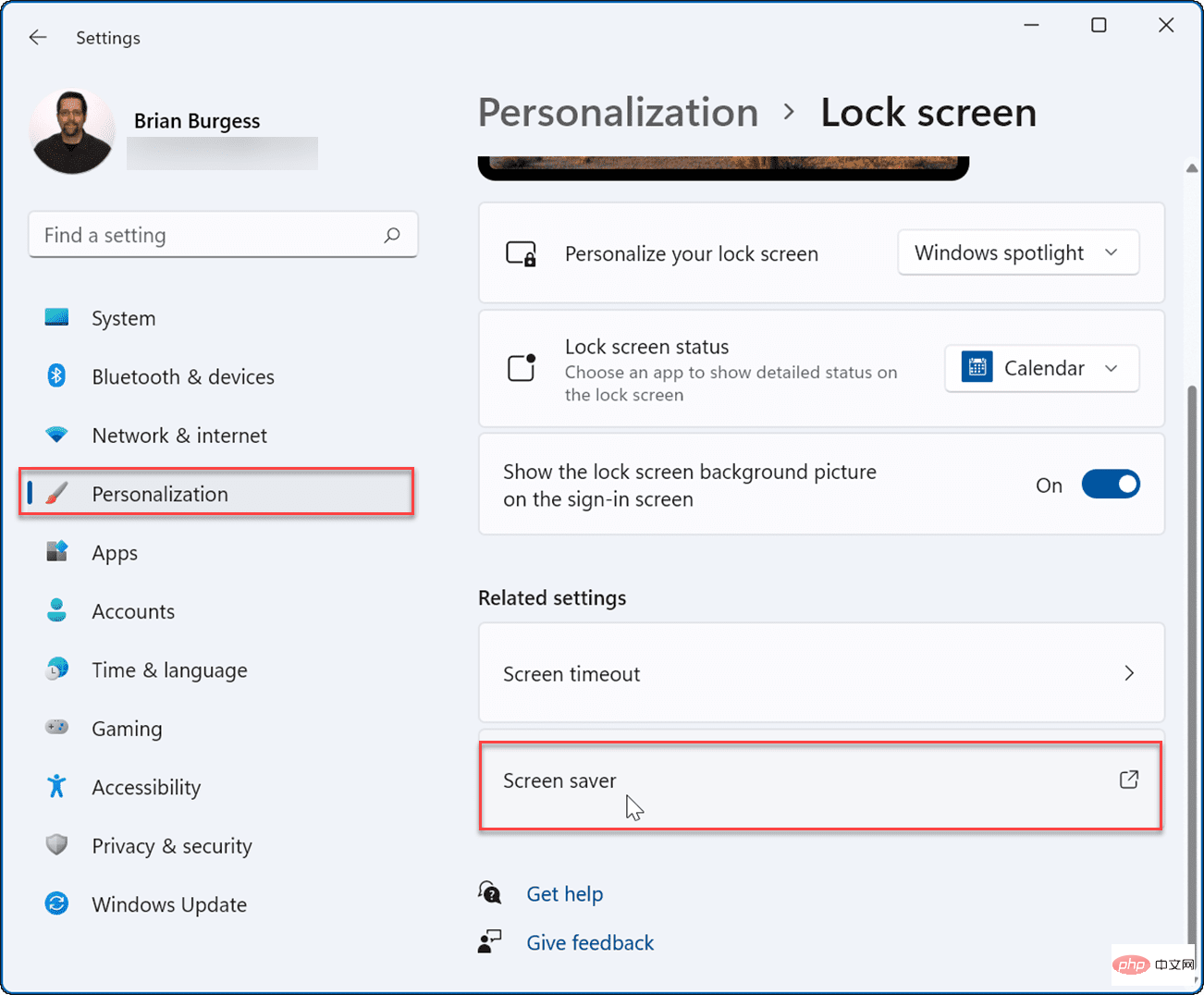
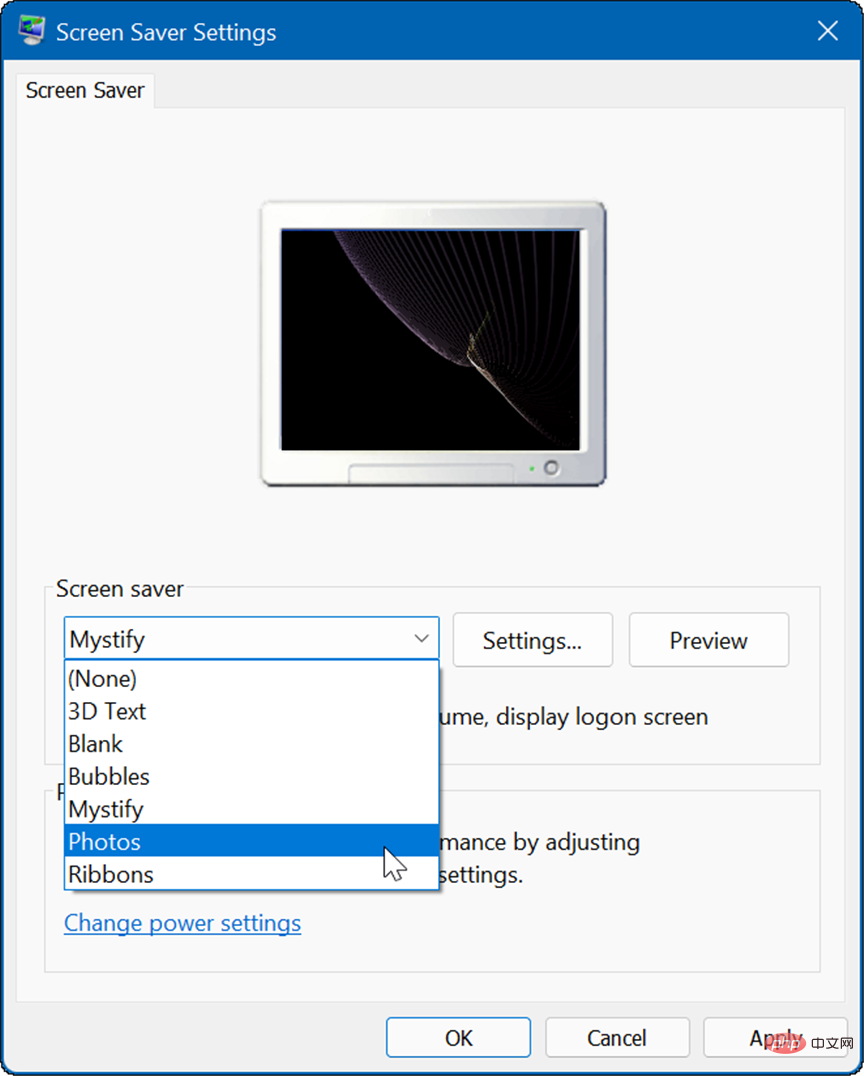
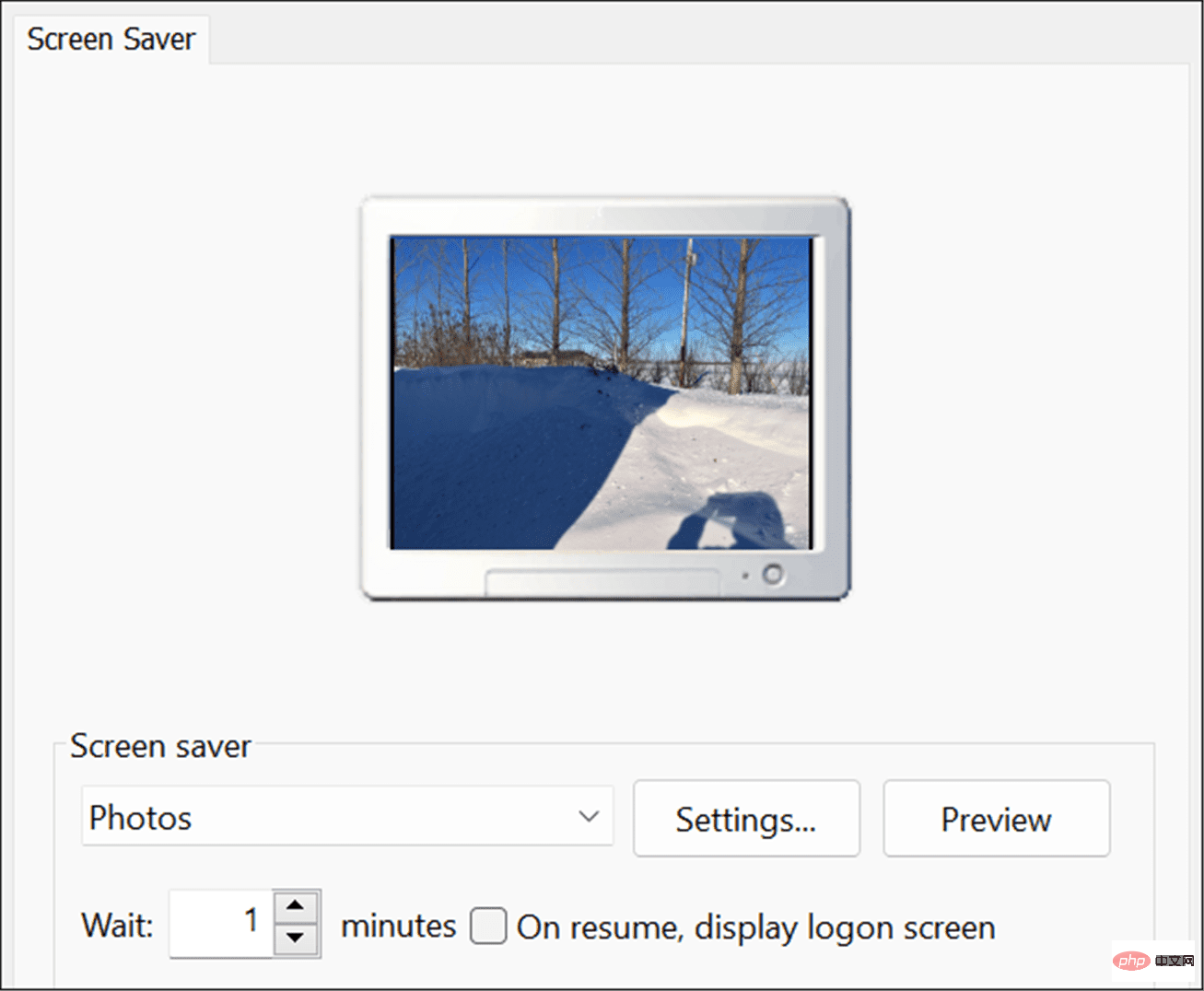
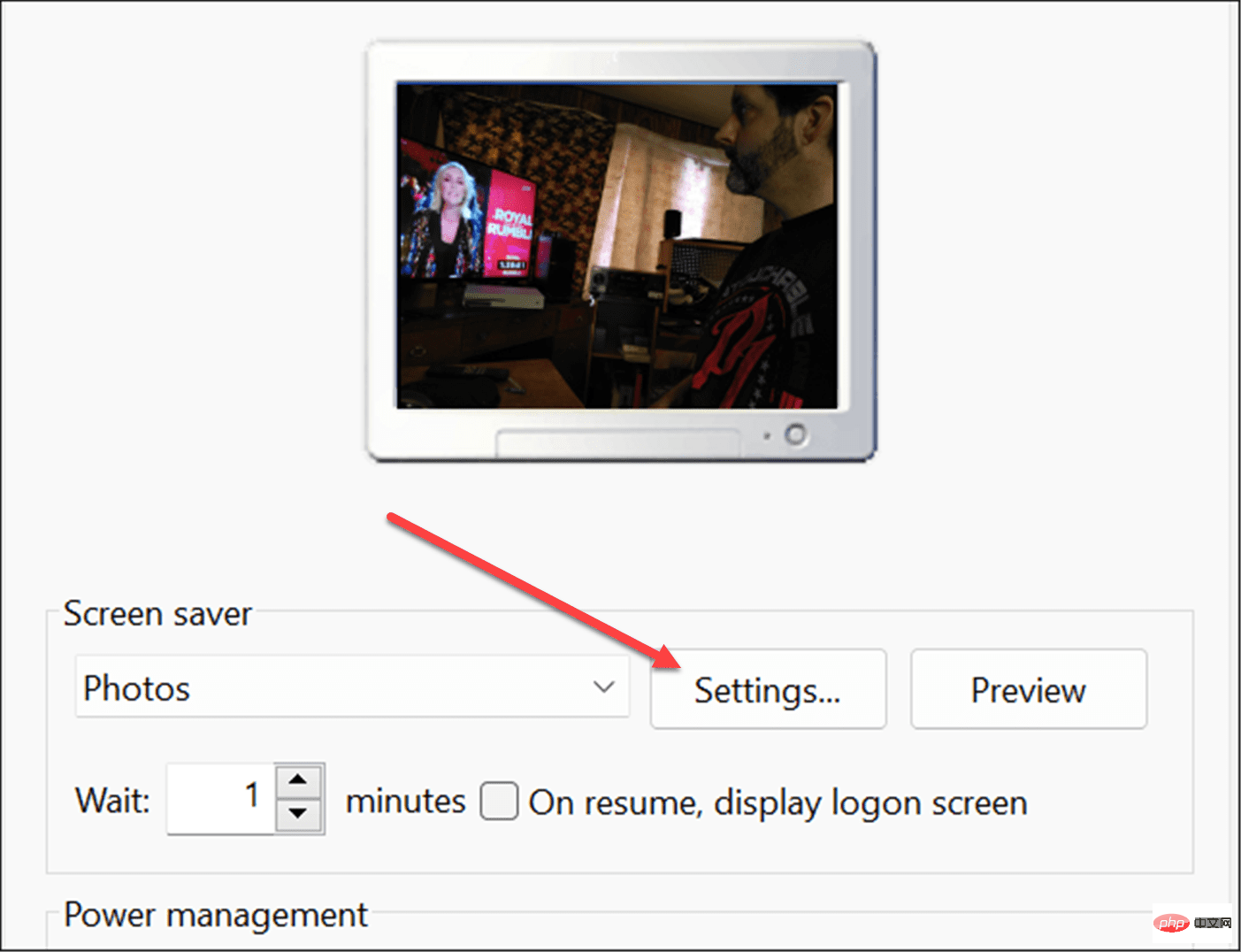
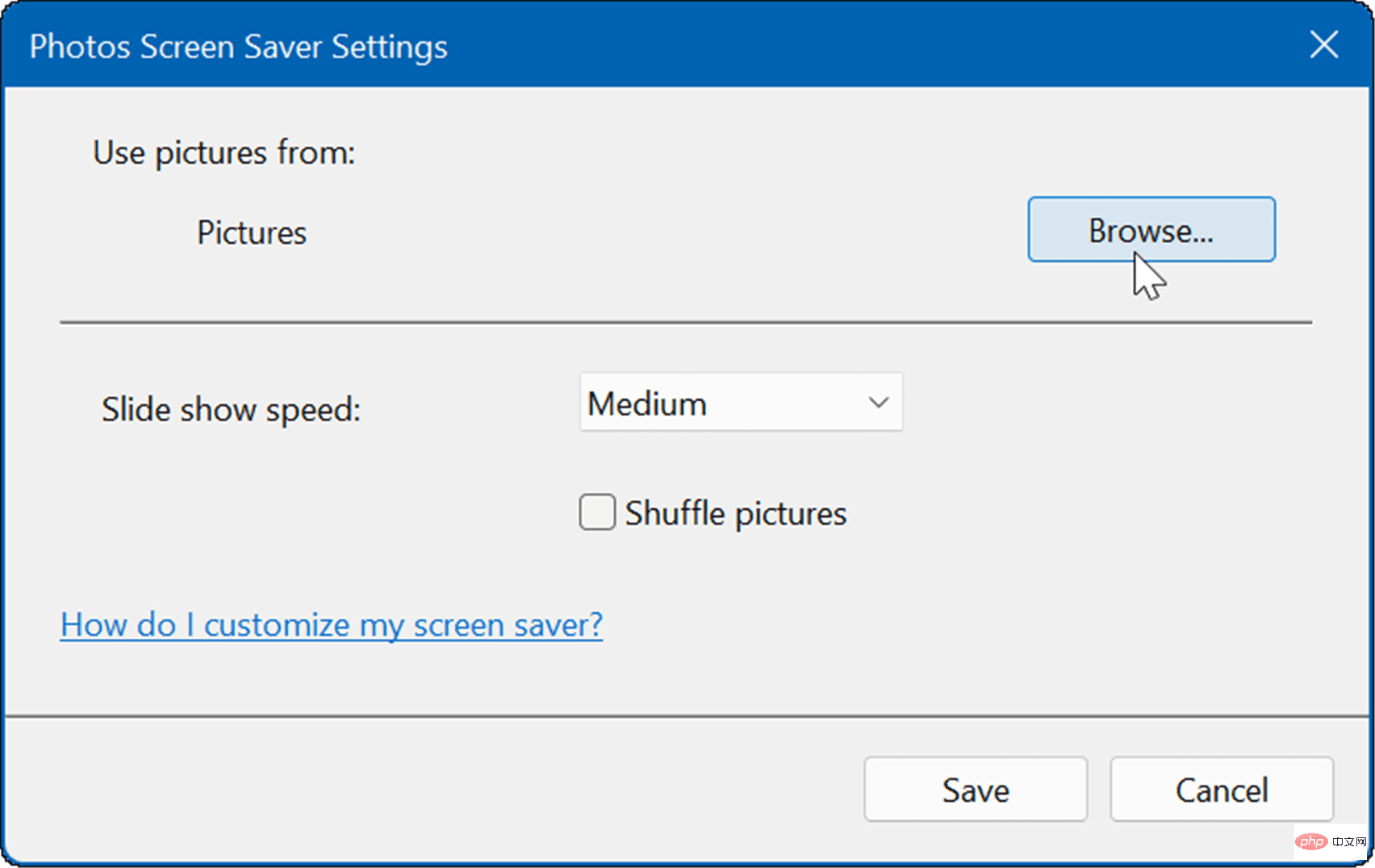 Sekarang, semak imbas ke lokasi imej yang anda ingin gunakan dan klik
Sekarang, semak imbas ke lokasi imej yang anda ingin gunakan dan klik 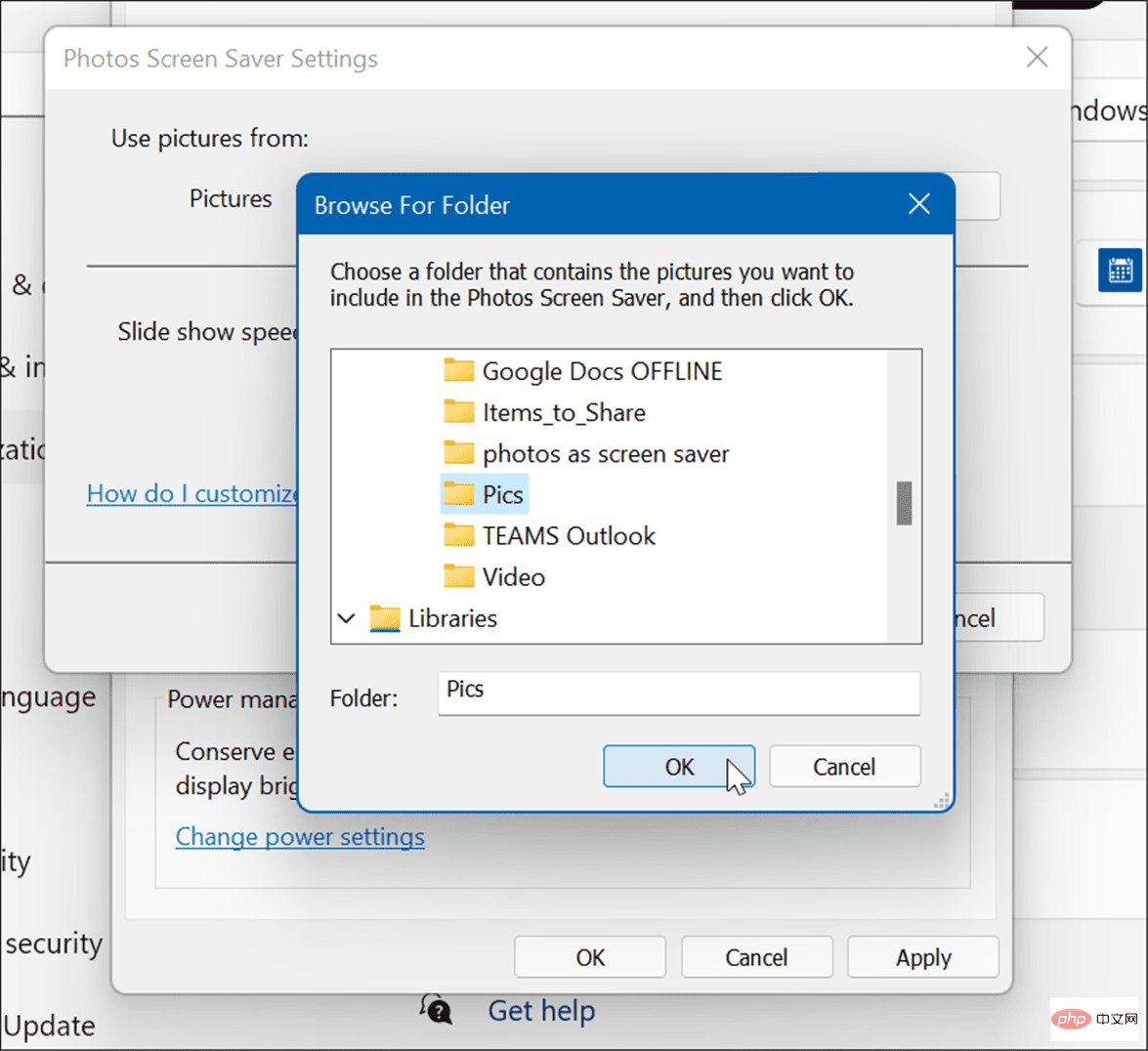 Perlu diperhatikan juga bahawa anda boleh melaraskan cara foto anda dipaparkan sebagai penyelamat skrin. Sebagai contoh, anda boleh memilih jumlah masa sebelum menghidupkan. Anda juga boleh menetapkan skrin kunci paparan dengan menyemak
Perlu diperhatikan juga bahawa anda boleh melaraskan cara foto anda dipaparkan sebagai penyelamat skrin. Sebagai contoh, anda boleh memilih jumlah masa sebelum menghidupkan. Anda juga boleh menetapkan skrin kunci paparan dengan menyemak 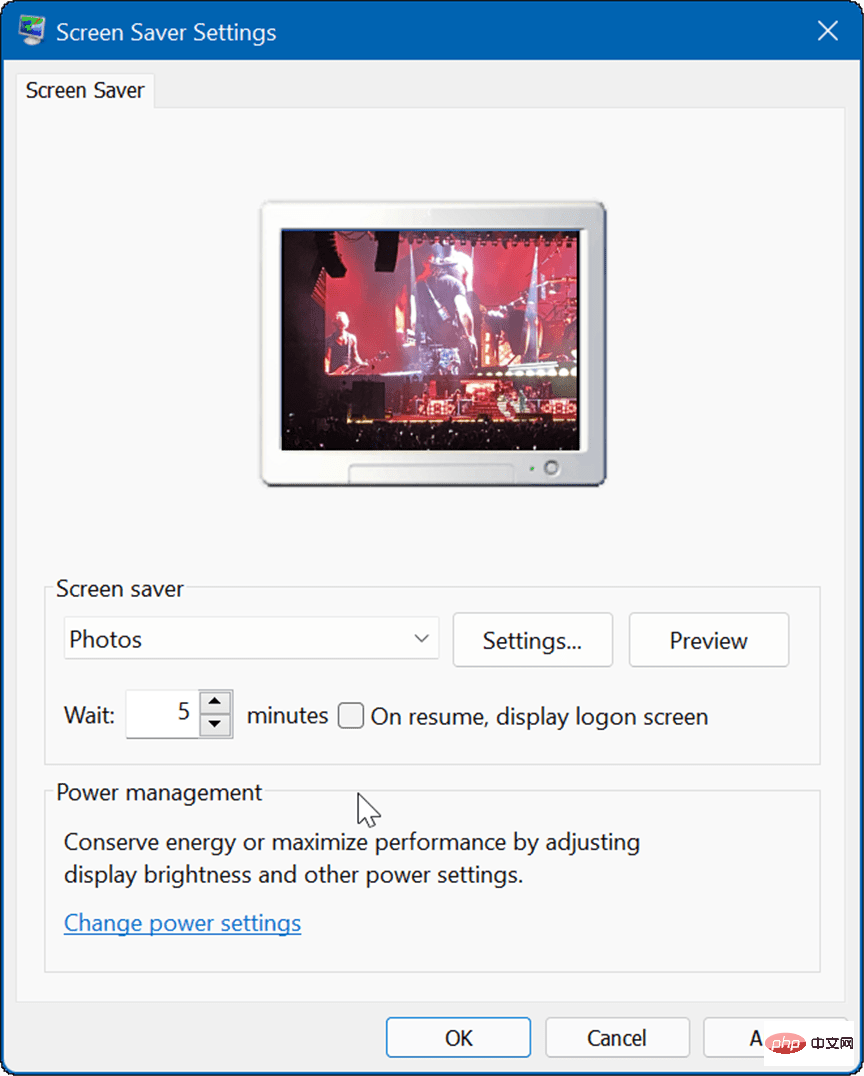
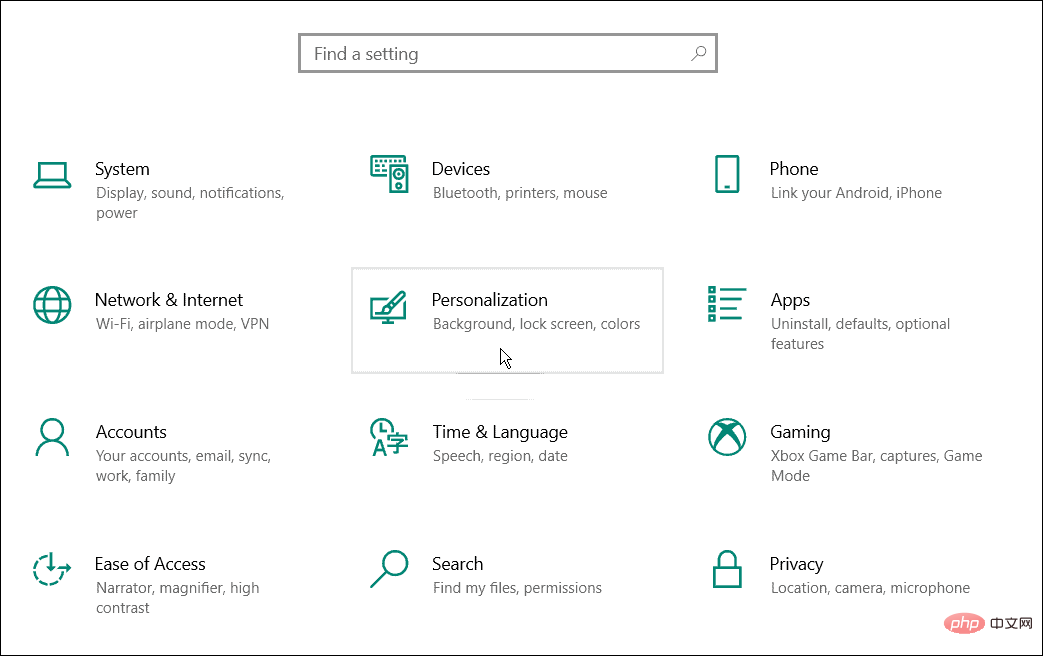
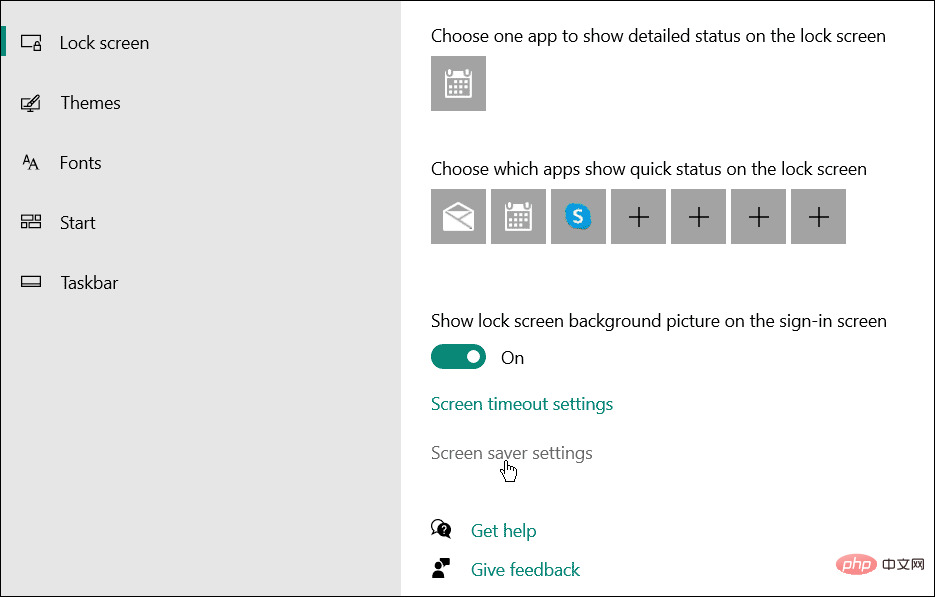
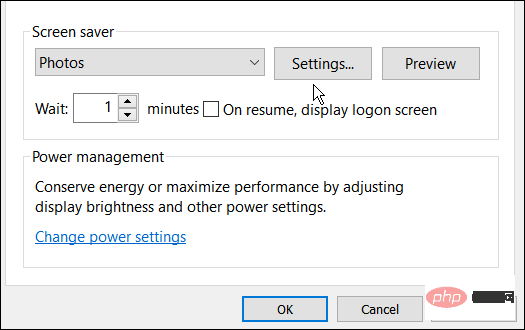
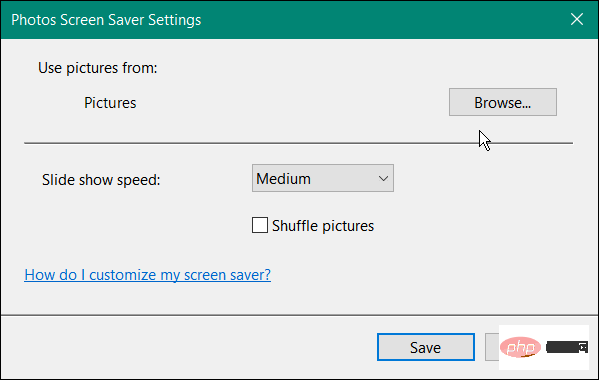
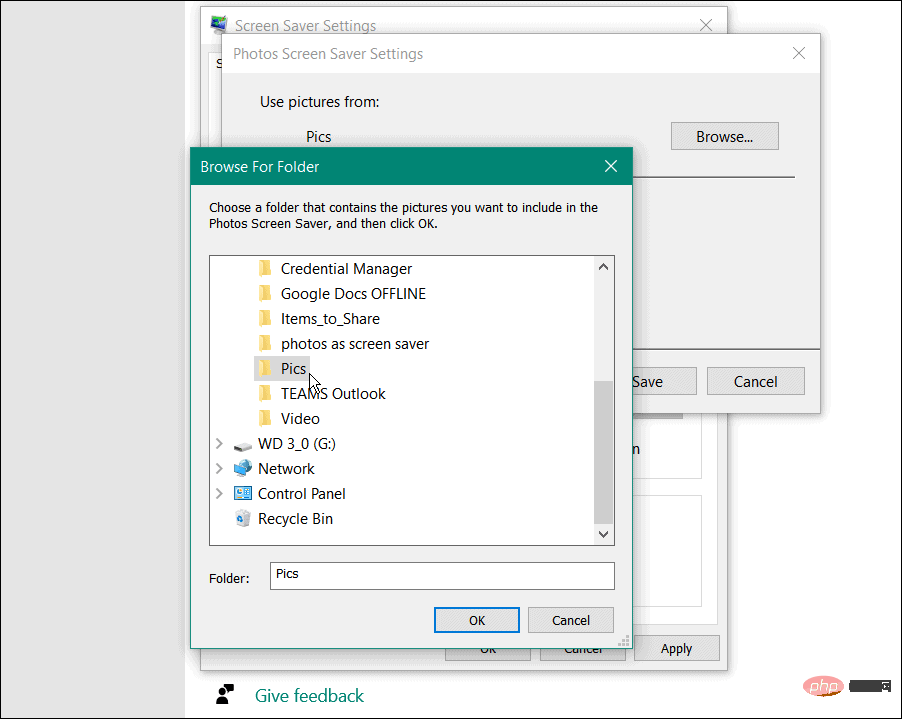
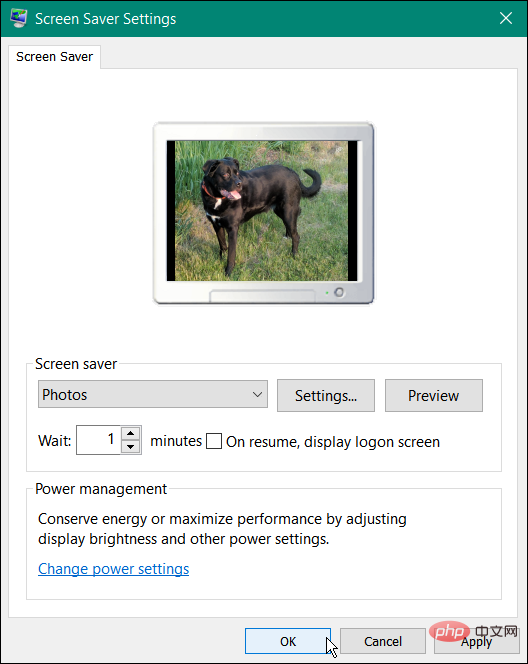
 Peranan isset dalam php
Peranan isset dalam php
 Bagaimana untuk menggunakan fungsi dict dalam Python
Bagaimana untuk menggunakan fungsi dict dalam Python
 Versi sistem linux yang manakah mudah digunakan?
Versi sistem linux yang manakah mudah digunakan?
 Bagaimana untuk mengkonfigurasi pelayan web
Bagaimana untuk mengkonfigurasi pelayan web
 Proses pembelian riak
Proses pembelian riak
 Bagaimana untuk membenamkan gaya CSS dalam HTML
Bagaimana untuk membenamkan gaya CSS dalam HTML
 pangkalan data pemulihan MySQL
pangkalan data pemulihan MySQL
 Bagaimana untuk membuka fail php
Bagaimana untuk membuka fail php




